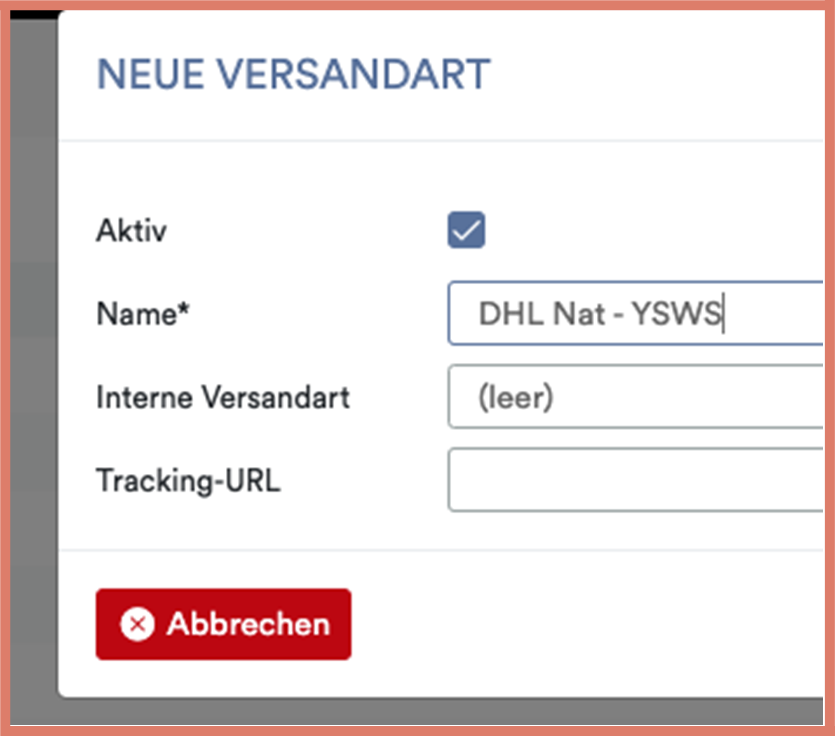I. Einrichtung der Schnittstelle
Voraussetzung für die Anbindung:
Aktiver API Zugang in WeClapp (Meine Einstellungen->API Token)
https://doc.weclapp.com/knowledgebase/gibt-es-eine-api-zu-weclapp/
Benötigte Daten:
- Token des erstellten API-Zugangs
- URL: Shop-URL/webapp/api/v1
- WeClappId: (i.d.R. “1”)
- storageLocationId: (i.d.R. “1”)
- warehouseId: die ID des Lagers in WeClapp.
- OrderTag (z.B. “wemalo”)
II. Verhalten der Schnittstelle
Die Schnittstelle synchronisiert die Daten in einem Intervall von 60 Minuten.
Artikel:
- Neuen Artikel anlegen:
Es werden alle aktiven Produkte importiert. Pflichtfelder sind SKU und EAN. - Änderung von Artikeldaten
Grundsätzlich werden alle Änderungen übernommen, es sei denn, die Änderung erfolgt zu einer SKU/EAN, die bereits in der Wemalo-Datenbank vergeben ist. Auch werden Anpassungen der Artikelmaße nicht übernommen, sollte das Produkt bereits importiert sein. - Set-Artikel
Bundles/Set-Artikel können in WeClapp angelegt werden. Die Schnittstelle übergibt allerdings neben den Unterpositionen auch die Set-SKU, sodass eine weitere Konfiguration nötig ist. Kontaktiere hierzu bitte deinen Ansprechpartner. - Bestände
Bestände werden in WeClapp intern geregelt. Wemalo übermittelt die Zu- und Abgänge (keine absoluten Bestände).
Aufträge:
- Auftrag übermitteln:
Sobald der Auftrag bezahlt ist und eine Auftragsbestätigung erzeugt, wird der Auftrag importiert.
OrderTags können über eine Regel automatisiert in WeClapp erzeugt werden - Auftrag ist Versand
Sobald der Auftrag versendet wurde, erzeugt die Schnittstelle eine Lieferung mit Tracking Nr.
Übermittlung des Carriers:
Damit der Versanddienstleister korrekt übergeben werden kann, muss die Versandart in WeClapp identisch zu dem Versandprofil in wemalo benannt sein. Eine Schritt-für-Schritt-Anleitung findest du im nächsten Schritt.
III. Zuordnung des Versanddienstleisters
Damit der genutzte Versanddienstleister als vorgegebene Versandart für das Fulllment als auch als Information nach dem Versand übergeben werden kann, muss die “Versandart” in WeClapp identisch zu dem Versandprol in wemalo benannt sein. Andernfalls wird “DHL Standard” an Weclapp übermittelt.
Anlage in Weclapp:
1.
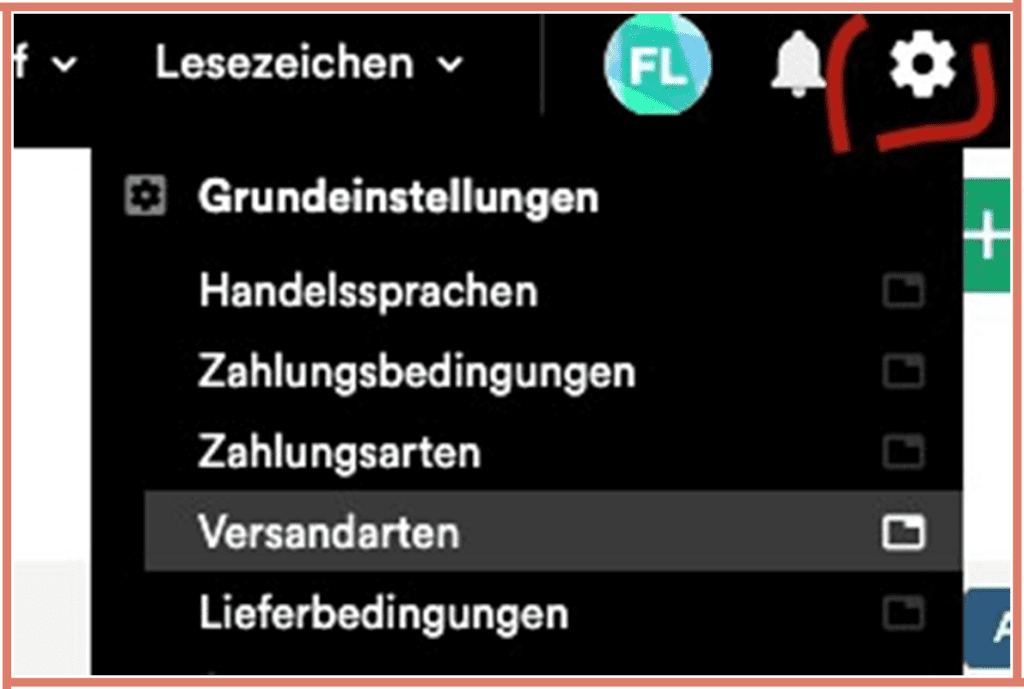
2.
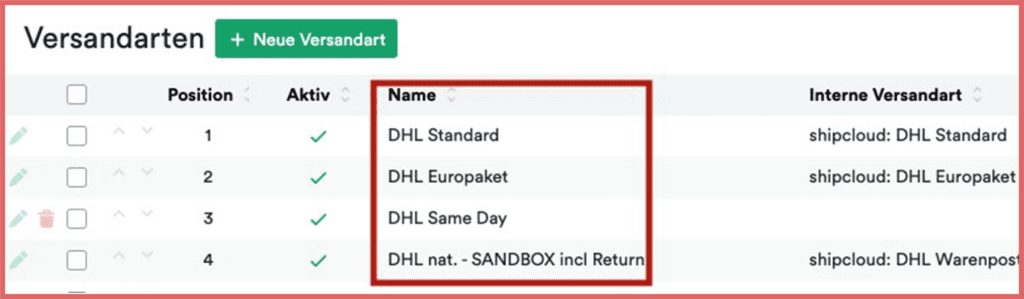
3.